Win8系统更新补丁后无法切换窗口怎么修复
摘要:有的时候我们会在电脑中同时打开多个文件夹或软件,我们也会通过任务栏来切换程序窗口,但有用户反映在更新win8.1系统补丁之后,切换程序窗口变...
有的时候我们会在电脑中同时打开多个文件夹或软件,我们也会通过任务栏来切换程序窗口,但有用户反映在更新win8.1系统补丁之后,切换程序窗口变得很卡,甚至无法切换的问题,出现这种情况该怎么办呢?
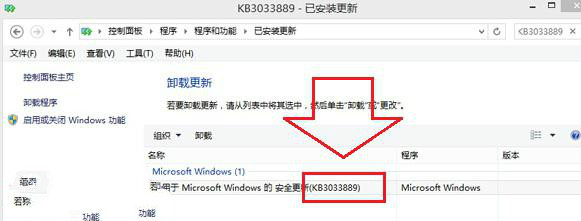
其实出现这种故障现象主要是用在更新win8.1补丁后所致,我们只要将微软KB3033889补丁进行卸载即可,具体操作方法如下:
1、在win8.1操作系统中使用组合键Win+X来打开开始菜单,并选择控制面板选项;
2、打开控制面板界面后,并选择卸载程序选项,在窗口左侧栏目中点击查看已安装的更新选项,并在打开的界面中找到更新包KB3033889然后鼠标右键选择卸载并重启电脑即可。
及时更新windows补丁能够提高系统的稳定和安全性,但在更新后遇到一些问题也是在所难免的,除了等待微软给出的解决方案之外,我们也可以找出问题所在并亲自去修复解决。
【Win8系统更新补丁后无法切换窗口怎么修复】相关文章:
上一篇:
Win8系统计算机管理打不开怎么办
下一篇:
Win8系统回收站自定义大小怎么设置
